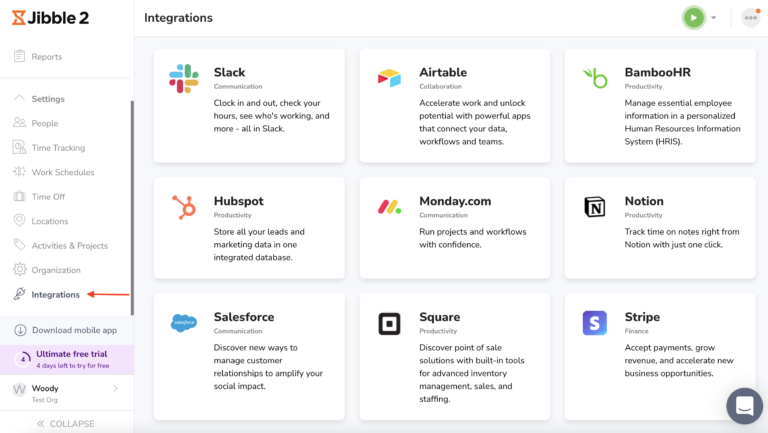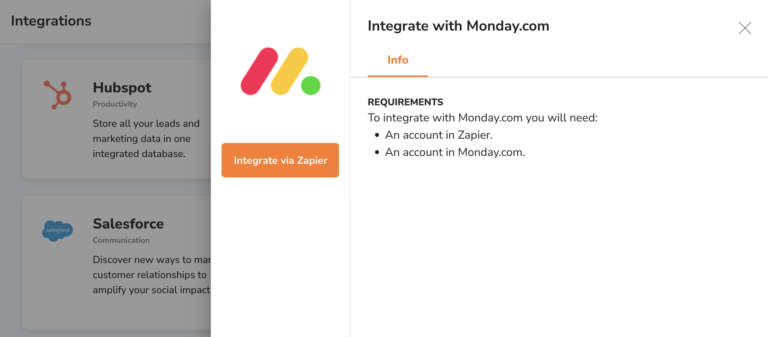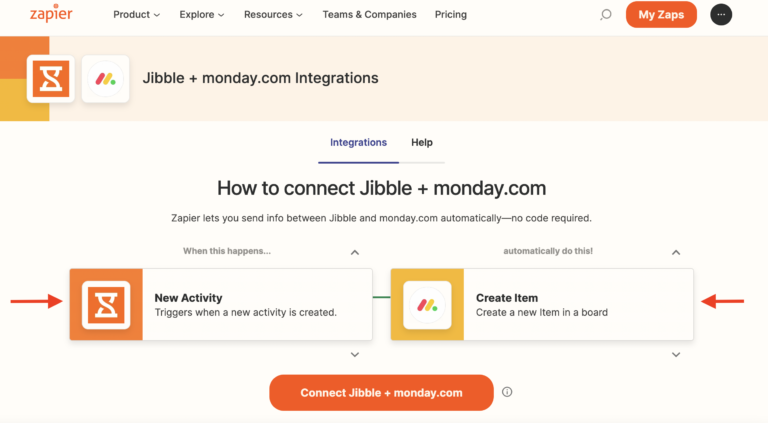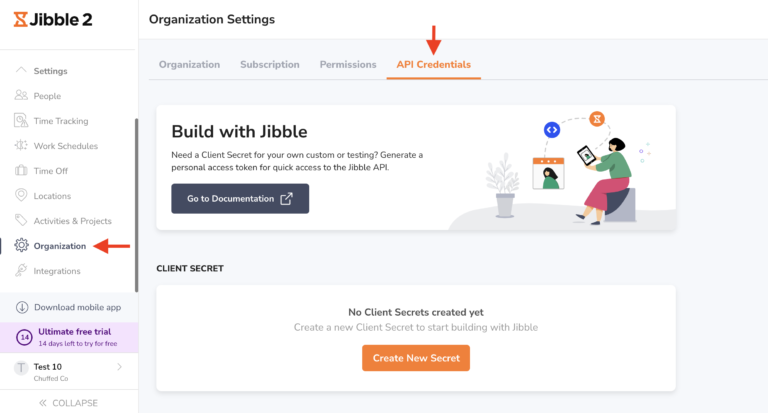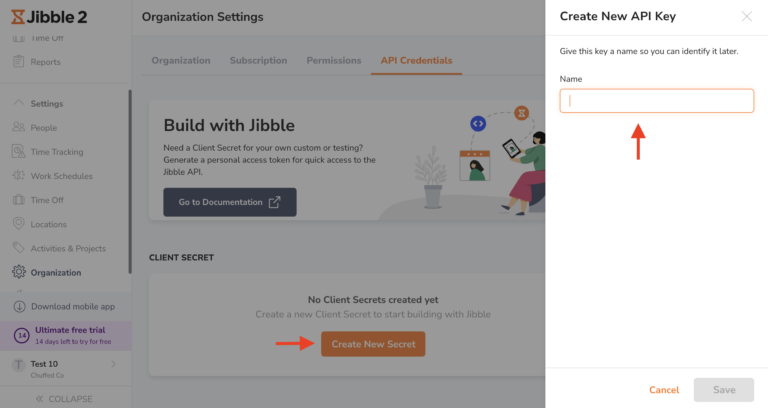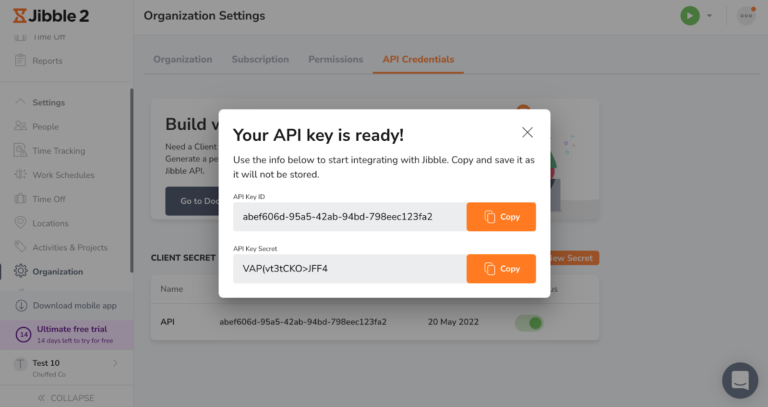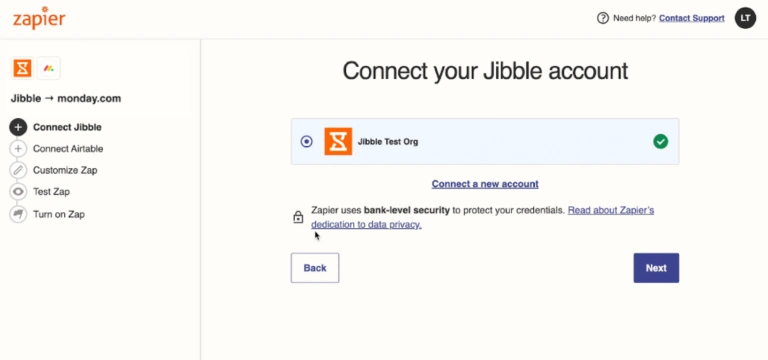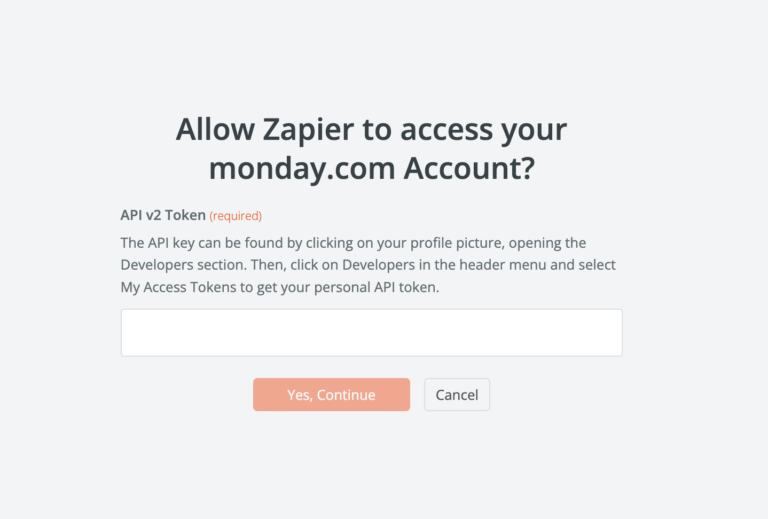Zapier bağlantılı entegrasyonları Jibble ile bağlama
Zaman takip yazılımımızı favori uygulamalarınızla entegre edin.
Zaman takip yazılımımızı Zapier aracılığıyla her gün kullandığınız araçlara bağlayın.
Zapier, ‘Zaps’ adı verilen iş akışlarıyla uygulamalarınız arasında otomatik olarak bilgi aktarır, böylece tekrarlayan görevleri geliştirici yardımı olmadan otomatikleştirebilirsiniz.
Zapier ile neleri otomatikleştirebilirsiniz
-
Çalışan verileri
-
Saat girişi
-
Saat çıkışı
-
Molalar
-
Yeni ekip üyesini davet edin
-
Zaman girişi
-
Zaman Çizelgeleri
-
Gruplar
-
Faaliyet Listesi
-
Proje Listesi
-
Müşteri Listesi
Oluşturabileceğiniz otomasyon örnekleri
-
Bir Google takvim etkinliği başladığında Jibble’dan saat girişi yapın
-
Jibble’dan giriş yaptığınızda Google takviminde yeni bir etkinlik oluşturun
-
Google takvimi başladığında Jibble’da yeni zaman çizelgesi girişleri oluşturma
-
Google E-Tablolar’a yeni Jibble zaman girişleri ekleme
-
Google E-Tablolar’a yeni Jibble projeleri ekleyin
-
Google E-Tablolar’a yeni Jibble etkinlikleri ekleyin
-
Yeni Asana projeleri oluşturduğunuzda Jibble’da projeler oluşturun
-
Yeni Jibble projeleri oluşturduğunuzda Asana’da projeler oluşturun
-
Jibble’daki zaman girişlerini Slack’te paylaşın
-
Jibble’da yeni bir zaman girişi başlattığınızda Slack durumunu ayarlama veya oluşturma
Zapier bağlantılı entegrasyonları Jibble ile bağlama
Bu akışta monday.com, Zapier aracılığıyla Jibble ile entegre olan bir uygulama örneği olarak kullanılmaktadır.
-
Jibble’a giriş yapın ve yan navigasyon menüsünden Entegrasyonlar sekmesine tıklayın.
-
Mevcut Entegrasyonlar listesinde entegre etmek istediğiniz uygulamaya (örn. monday.com) tıklayın.

-
Zapier ile bağlanabilen uygulamalar için Zapier ile entegre olan bir düğme göreceksiniz. Bu Zapier ile Entegre Et düğmesine tıklayın.

-
Şimdi monday.com’da bir Eylem başlatmak için Jibble’da bir Tetikleyici seçebileceğiniz Zapier’e yönlendirileceksiniz.

Not: Zapier üzerinden entegrasyonlar her iki şekilde de çalışır. Ayrıca Jibble’da bir “Eylem” başlatmak için istediğiniz uygulamada (örn. monday.com) bir “Tetikleyici” seçebileceksiniz.
Zapier’in Tetikleyicileri ve Eylemleri hakkında daha fazla bilgi edinin veya Zapier’in destek ekibiyle iletişime geçin.
-
Tetikleyicinizi ve eyleminizi seçtikten sonra Jibble + monday.com’u Bağla‘ya tıklayın.
-
Jibble Hesabınızı Bağlayın.
-
Şimdi Jibble hesabınıza erişime izin vermek için yönlendirileceksiniz.

-
Jibble İstemci Kimliğini ve İstemci Sırrını doldurun. Bunu Jibble’daki Organizasyon Ayarları ‘nda API Kimlik Bilgileri sekmesinde bulabilirsiniz.

-
API Kimlik Bilgileri sekmesinde Yeni Gizli Oluştur düğmesine tıklayın ve API Anahtarınızı adlandırın.

-
Müşteri Kimliğiniz ve Müşteri Sırrınız şimdi oluşturuldu, bunları Zapier’e kopyalayın.

-
Kopyalandıktan sonra Jibble hesabınız Zapier’e bağlanacaktır.

-
monday.com’a bağlanmak için İleri ‘ye tıklayın.
-
Zapier’in monday.com hesabınıza erişmesine izin vermeniz için yönlendirileceksiniz.

-
monday.com hesabınızda bulacağınız API anahtarını doldurun.
Not: Bazı uygulamalar için API anahtarları istenmez. Bu durumda bir sonraki adıma geçin.
-
Hesabınız Zapier’e bağlanacaktır.
-
Zap’lerinizi özelleştirin ve test edin.
-
Zap’ınızı gözden geçirin ve açın. Her şey hazır!